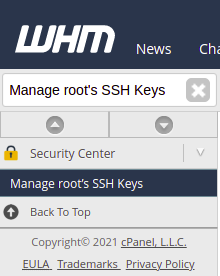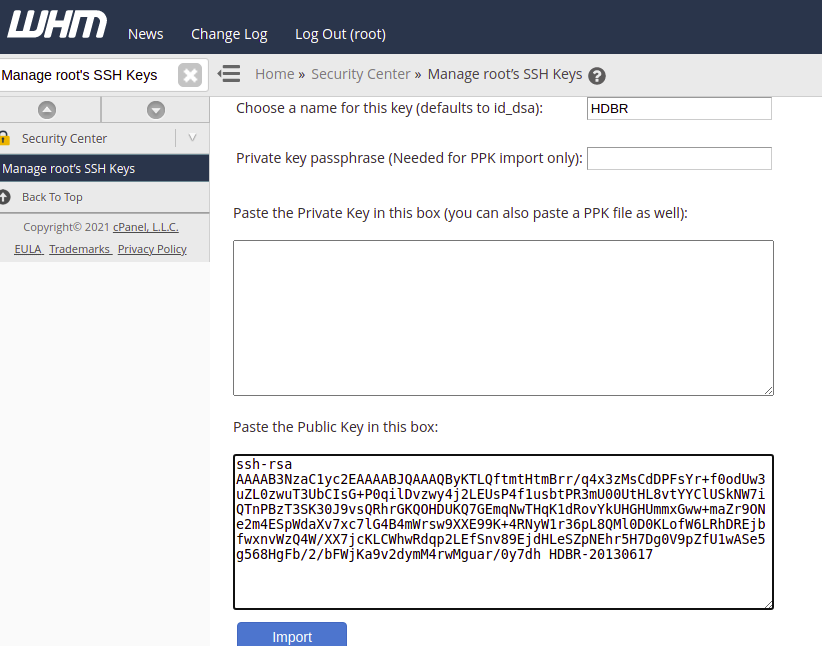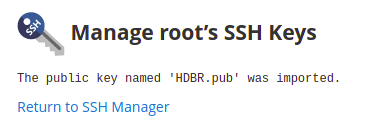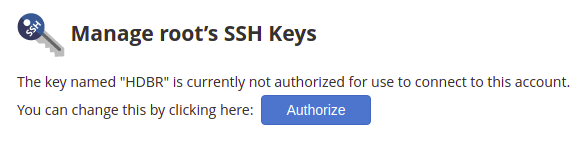Primeiramente acesso o painel ''Home'' do WHM e na aba de pesquisa, procure por ''Manage root's SSH Keys''
Seguiremos adicionando a chave publica para depois seguir com a autorização. Para isso, clique em ''Import Key''
Ná página para importar a key, adicione um nome e na opção de ''Paste the Public Key in this box'', cole a nossa chave ssh pública e clique em ''Import''
Abaixo estaremos deixando a nossa chave pública:
ssh-rsa AAAAB3NzaC1yc2EAAAABJQAAAQByKTLQftmtHtmBrr/q4x3zMsCdDPFsYr+f0odUw3uZL0zwuT3UbCIsG+P0qilDvzwy4j2LEUsP4f1usbtPR3mU00UtHL8vtYYClUSkNW7iQTnPBzT3SK30J9vsQRhrGKQOHDUKQ7GEmqNwTHqK1dRovYkUHGHUmmxGww+maZr9ONe2m4ESpWdaXv7xc7lG4B4mWrsw9XXE99K+4RNyW1r36pL8QMl0D0KLofW6LRhDREjbfwxnvWzQ4W/XX7jcKLCWhwRdqp2LEfSnv89EjdHLeSZpNEhr5H7Dg0V9pZfU1wASe5g568HgFb/2/bFWjKa9v2dymM4rwMguar/0y7dh HDBR-20130617
Feito isso, aparecerá uma mensagem de confirmação e agora basta saber se a chave foi devidamente autorizada
Para verificar se a chave foi autorizada, basta retornar para ''SSH Manager'' em sequencia conseguir visualizar se a chave está autorizada ou não
Caso não, basta clicar em ''Manage Authorization'' e então clicar em ''Authorize'' que a chave estará aceita em seu servidor.